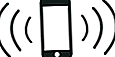iMessages הם תכונה נהדרת בשעוני Apple שלנו. אנו מקבלים את המסר שלנו על פרק כף היד מבלי שנצטרך להוציא את מכשירי האייפון שלנו כדי לראות ממי זה. אז כאשר ה- Apple Watch iMessage שלנו לא עובד, זה ממש אי נוחות ולמען האמת כאב ב ...

גישה מהירה ל- iMessage היא ככל הנראה השימושית ביותר או לפחות ברשימה העליונה של התכונות המועילות ביותר שאפל שעונים שלנו מציעים. אני יודע שלא מעט מאיתנו iFolks משתמשים בתכונה זו מדי יום, ולכן אנו נותרים בראש המסרים שלנו ומה שקורה בחיי החברים והמשפחה שלנו. בעוד שמקומות עבודה רבים אוסרים על מכשירי iPhone בשעות העבודה, רובם אינם אוסרים על שעוני אפל. אז קל לבדוק את השעון שלנו כדי לראות מה קורה, כל זאת מבלי להפר את כללי מקום העבודה או להיות פולשני.
אבל כמו כל הדברים הטובים, לפעמים זה מפסיק לעבוד. ו- iMessage נראה נוטה במיוחד לבעיות, במיוחד בשעון Apple המשויך שלך. אז אם אינך מקבל את ההודעות שלך וחווה את Apple Watch iMessage לא עובד, יש לנו כמה טיפים נהדרים עבורך.

זה נשמע כמוך? כשאתה מנסה לשלוח iMessage למישהו Apple Watch שלך שולח אותו כ- SMS, או שהשעון מציג הודעה על כך שההודעה נכשלה. או אולי אינך יכול להוריד קבצים מצורפים ל- iMessage כמו תמונות.
לכל הבעיות הללו ב- Apple Watch iMessage, יש לנו כמה פתרונות מהירים לפתרון הבעיות שלך.
אם הבעיה שלך היא ש- iMessage לא עובד ב- iPhone שלך או ב- iDevice אחר, עיין במאמר המפורט שלנו בנושא החזרת iMessage לסדר העבודה.
אז בואו נגיע לזה!
מאמרים קשורים
- בעיות סוללה של Apple Watch? כמה טיפים שיעזרו
- Haptics לא עובדים על Apple Watch או iPhone?
האם iMessages לא מועברים ל- Apple Watch שלך?
טיפים מהירים אם אינך יכול לשלוח או לקבל הודעה
- בדוק אם אתה יכול לשלוח ולקבל הודעות ב- iPhone שלך
- אם ה- iPhone שלך מקבל הודעות, הבעיה היא ה- Watch שלך
- בצע את השלבים המפורטים המפורטים להלן כדי להפעיל מחדש את Apple Watch ובמידת הצורך בטל את ההתאמה והתאם מחדש
- אם ה- iPhone שלך גם לא מקבל הודעות, סביר להניח שהבעיה היא הטלפון שלך
- עיין במאמר שלנו בנושא תיקון בעיות iMessage ב- iDevices
- אם ה- iPhone שלך מקבל הודעות, הבעיה היא ה- Watch שלך
- אם הבעיה מתרחשת רק באדם בודד או בכמה אנשי קשר אך לא בכולם
- בדוק את מספר הטלפון של חברך (או איש הקשר) או את מזהה Apple שלך וודא שהוא נכון
- ודא שה- Apple Watch שלך מתחבר לאייפון שלך
- פתח את מרכז הבקרה בשעון Apple שלך והקש עליו
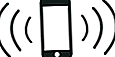
- אם אתה מחובר, ה- iPhone שלך ישמיע צליל "פינג"
- פתח את מרכז הבקרה בשעון Apple שלך והקש עליו
- אם אתה רואה ירח כחצי סהר בשעון שלך, כבה את אל תפריע
- צא מ- iMessage באייפון שלך
- היכנס להגדרות> הודעות
- בחר באפשרות שלח וקבל.
- הקש על ה- AppleID שלך
- בחר יציאה
- המתן 10-20 שניות
- היכנס שוב
- כבה את iMessage במכשיר ה- iPhone שלך ואז הפעל אותו שוב
בדוק את הגדרות ה- iMessage שלך
הדבר הראשון שעליך לעשות הוא להבטיח שבחרת את החשבון הנכון לקבלת iMessages. ב- iPhone שלך, אתה כנראה משתמש במספר חשבונות (כגון iCloud, Google, Outlook וכו ') שבהם אתה מקבל הודעות דרך שירות המסרים של אפל. אז אם אינך מקבל הודעות ב- iPhone שלך ובהמשך בשעון שלך, חשבונות הדוא"ל שלך עשויים להיות הבעיה.
בואו נעבור אל הגדרות> הודעות> שלח וקבל. אתר את כל החשבונות שלך. וודא שנבחר החשבונות שאתה משתמש בהם באופן קבוע או שחברים שלך מכירים. אם זה לא נבחר, בחר בו ובדוק אם אתה מתחיל לקבל iMessages.
כפה על סגירת iMessage והפעל מחדש
לפעמים אתחול מחדש של אפליקציה מחזיר את הדברים לקדמותם. ב- iPhone שלך (או ב- iDevice אחר), פשוט לחץ לחיצה כפולה על כפתור הבית ואז החלק כלפי מעלה באפליקציית Messages כדי לסגור אותו.
סגירת אפליקציות באייפון או iDevice אחר
- לחץ פעמיים על כפתור הבית כדי לראות את היישומים שבהם השתמשת לאחרונה
- מצא את אפליקציית ההודעות
- החלק למעלה בתצוגה המקדימה של האפליקציה כדי לסגור את האפליקציה
כעת כבה את ה- iPhone או ה- iDevice באופן ידני או באמצעות איפוס קשיח
- לחץ לחיצה ממושכת על כפתור Sleep / Wake עד להופעת המחוון האדום
- גרור את המחוון כדי לכבות את המכשיר לחלוטין
- לאחר שהמכשיר נכבה, לחץ לחיצה ממושכת על לחצן שינה / התעוררות עד שתראה את לוגו Apple
לאחר מכן, הפעל מחדש את Apple Watch שלך
- לחץ והחזק את כפתור הצד עד שתראה את מחוון כיבוי
- גרור את המחוון כדי לכבות את המכשיר
- לאחר שהשעון נכבה, לחץ והחזק שוב את כפתור הצד עד שתראה את לוגו Apple
ברגע שגם ה- iPhone וגם ה- Apple Watch יופעלו, בדקו ובדקו אם אתם מקבלים כעת iMessages. טיפ קל ונפוץ יחסית זה בדרך כלל פותר את הבעיה הספציפית הזו.
בדוק Bluetooth ו- WiFi
iMessages משתמש בחיבור האינטרנט שלך, ולכן יש צורך ב- WiFi (או נתונים). וכדי לקבל ביצועים אופטימליים ב- Apple Watch שלך, צריך להפעיל את ה- WiFi (או הנתונים) וה- Bluetooth. ודא ש- WiFi או נתונים ו- Bluetooth מופעלים.

אם הם כבר פועלים, כבה אותם ואז הפעל אותם שוב. עבור WiFi ו- Bluetooth, הדרך הקלה ביותר לגשת אליהם היא באמצעות מרכז הבקרה. פשוט החלק למעלה מהחלק התחתון של המסך והקש על סמל ה- WiFi וה- Bluetooth כדי להשבית אותו. ואז הקש עליהם שוב כדי להפעיל מחדש.
כאשר מופעל, סמלי ה- WiFi וה- Bluetooth הם כחולים. כאשר מושבתים, סמלים אלה אפורים.
אתחל מחדש את iMessage
עבור אל הגדרות> הודעות ואתר את מתג ההחלפה עבור iMessage בחלקו העליון של המסך. כבה אותו. המתן 10-20 שניות. ואז להחליף אותו שוב. פעולה זו מפעילה מחדש את iMessages ומקווה לפתור בעיות הגדרות יוצאות דופן.

האם אתה משתמש באימות דו-גורמי?
אם כן, כאשר אימות דו-גורמי מופעל, על iMessage ו- FaceTime ליצור סיסמה ספציפית לאפליקציה. סיסמת AppleID הרגילה שלך לא עובדת. במהלך התקנת Apple Watch הראשונית שלך, כאשר ההוראות שעל המסך מבקשות את סיסמת ה- iMessage שלך, ודא שאתה משתמש בסיסמה שנוצרה ספציפית לאפליקציה. אל תכניס את סיסמת AppleID שלך כאשר היא מבקשת את סיסמת ה- iMessage שלך.
 מקור: אפל
מקור: אפל
אם הכנסת את סיסמת מזהה Apple שלך, זו כנראה הסיבה שה- iMessages שלך לא עובד. ראשית, נסה להפעיל מחדש את השעון. זה מאלץ את Apple Watchs לבצע אימות מחדש באמצעות iMessage. אם נכשל האימות מחדש, הוא מבקש ממך להזין את הסיסמה שלך ב- iPhone המותאם. הפעם הזן את הסיסמה הספציפית לאפליקציה שלך .
אם הטיפ הזה לא עובד בשבילך, עליך לבטל את ההתאמה ואז להתאים מחדש את ה- Apple Watch ל- iPhone שלך. והפעם, הכן את סיסמת ה- iMessage הספציפית שלך לאפליקציה. וודא להשתמש בסיסמה שנוצרה ספציפית לאפליקציה כאשר תתבקש לעשות זאת.
בטל את התאמת השעון שלך והתאם מחדש את האייפון
אולי משהו גורם לבעיה מצד השעון, אז אתה מנסה לבטל את ההתאמה ואז להתאים אותה מחדש. ה- Apple Watch שלך שומר גיבוי ב- iPhone שלך לפני ביטול ההתאמה, כך שאין צורך לדאוג לאבד את כל ההעדפות וההגדרות שלך.

בטל את זוג Apple Watch
- שמור על האייפון שלך וסגור את השעון
- הפעל את אפליקציית Watch ב- iPhone שלך
- עבור לכרטיסייה השעון שלי והקש על השעון שלי בחלק העליון
- הקש על סמל "i" לצד השעון שלך
- הקש על Unpair Apple Watch כתב באדום
- אשר שברצונך לנקוט בפעולה זו.
- הזן את סיסמת ה- Apple ID שלך אם תתבקש להשבית את נעילת ההפעלה
 מקור: אפל
מקור: אפל
בשלב זה, האפליקציה יוצרת גיבוי לשעון שלך. לאחר השלמתו מופיע מסך ההתאמה. קדימה והתאמת השעון שוב. וודא ש- Bluetooth פעיל ושהנתונים הסלולריים פועלים או שאתה מחובר ל- WiFi. מקם את הטלפון שלך וצפה זה בזה (בתוך כמה סנטימטרים או ס"מ) לקבלת התוצאות הטובות ביותר.
התאם מחדש את Apple Watch
- הפעל את Watch על ידי לחיצה ממושכת על כפתור הצד
- לאחר בחירת השפה והאזור בשעון שלך, הפעל את אפליקציית השעון באייפון שלך
- בשני המכשירים, הקש על התחל להתאים
- אנימציה מופיעה ב- Apple Watch שלך.
- החזק את האייפון שלך מעל השעון והביא את האנימציה לעינית
- לאחר השלמתה, הודעה תודיע לך ש- Apple Watch שלך הותאם בהצלחה
בשלב זה, שחזר את העדפותיך וההגדרות של Apple Watch על ידי הקשה על הגדרות השחזור. בצע את ההוראות שעל המסך. השחזור מחזיר את כל ההגדרות והעדפות המשתמשים הקודמים שלך.
עכשיו בדוק אם הודעות עובדות עם השעון שלך. בקש ממישהו לשלוח לך טקסט ולוודא שאתה מקבל אותו גם ב- Apple Watch וגם ב- iPhone שלך. כמו כן, ודא כי הורדת תמונות שנשלחו באמצעות iMessage עובדת גם כן.
עדכן ל- iOS ול- watchOS העדכניים ביותר
פיתרון פשוט למדי הוא להשיג את השדרוג העדכני ביותר ל- iOS הן עבור ה- iPhone והן עבור Apple Watch. עדכון זה פותר לעיתים קרובות את כל הבעיות הקיימות הגורמות לכך שאפליקציית iMessages שלך לא תפעל מסונכרן עם השעון שלך.
אם שדרגת לאחרונה ל- iOS חדש, יתכנו באגים שגורמים לבעיות אלה. אם זה המצב שלך, ודא שאתה מספק משוב של אפל על הבעיות הספציפיות שלך. בדרך כלל, גרסה חדשה עם תיקוני באגים מתגלגלת במהירות (זו הגרסאות), עדכן באופן שגרתי את ה- iPhone ו- Apple Watch כשעדכון חדש נעשה זמין.
עבור אל הגדרה> כללי ב- iPhone ובדוק אם יש עדכון זמין בעדכון התוכנה. אם אחד זמין, התקן אותו. בצע את אותו הדבר עבור השעון שלך על ידי הפעלת אפליקציית Watch בטלפון ואז לחיצה על הכרטיסייה My Watch והמשך להגדרות. בעת העדכון, ודא שה- iPhone ו- Apple Watch מחוברים למטענים החשמליים שלהם.
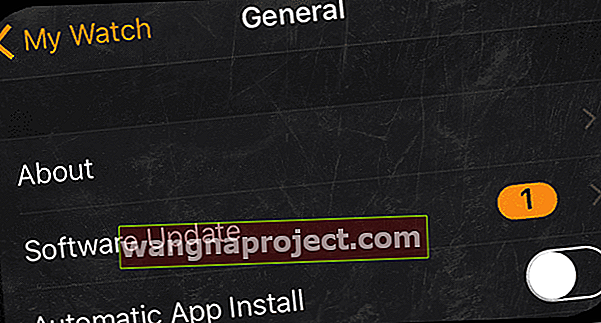
שדרוג זה בדרך כלל פותר את כל הבאגים שנותרו ומתקן את הבעיה בטלפון או בשעון. בדוק את אפליקציית Apple Watch, iPhone ו- iMessage שלך כדי לראות אם הבעיה נפתרה.
אם אתה סבור שמוצר Apple שלך פגום, קח את המוצר שלך לחנות Apple או השתמש בדף האינטרנט של Apple Support. בדוק את סטטוס ה- Apple Care + שלך באתר התמיכה של אפל לפני שאתה מבקר בחנות או מתקשר לתמיכה של אפל.
סיכום
אנחנו אוהבים את המסרים שלנו. בין אם מקבלים אותם במחשבי המקינט, האייפד, האייפון או שעוני Apple, iMessage מעדכן אותנו בכל ההתרחשויות של החברים והמשפחות שלנו. iMessages היא אחת מאותן תכונות קריטיות שמקבלת שימוש יומיומי ואפילו לפי שעה. ואנחנו ממש אוהבים ששעוני אפל ימשיכו אותנו להיות מחוברים גם כאשר מקומות העבודה או הבוסים שלנו אוסרים על מכשירי iPhone במשרד או באתר העבודה! אז כשאתה מגלה ש- Apple Watch iMessage לא עובד, זה שיבוש מוחלט בחיים הדיגיטליים שלך.
אנו אוהבים שה- Apple Watch שלנו שולח לנו התראות ומספק הרבה תכונות, כך שאיננו צריכים לבדוק ולהשתמש ב- iPhone כמו בעבר (לפני Apple Watch.) כך שלא לקבל התראות על הודעות בשעון שלך הוא די מעצבן. למרבה המזל, לרוב הבעיות נפתרות בקלות על ידי הפעלה מחדש מהירה. אם זה לא עובד בשבילך, אני מקווה שאחד מהטיפים והצעדים האחרים שהוזכרו מתאים לך. וודא ש- WiFi או נתונים ו- Bluetooth מופעלים לפני ביצוע טיפים אלה לפתרון בעיות.
לבסוף, ל- iMessage יש פוטנציאל לתפוס שטח אחסון רב שלך, עם תמונות, טקסטים, אנימציות, קבצי GIF, אימוג'י וכל הפעמונים והשריקות של חווית העברת הודעות עשירה. עם כל הנתונים שצפים, iMessage עשוי להיות חזיר הנתונים הבא שלך. אז לפני שתקבל את ההודעה האימתנית "אחסון כמעט מלא", עיין בשימוש באחסון של iMessage שלך. ולרדת את זה. לקבלת הסבר מפורט יותר, עיין במאמר שלנו בנושא ניהול נתוני iMessage.